Exportation de documents/dossiers (dans un Dossier Windows)
Vous pouvez exporter (enregistrer) des documents et des dossiers stockés dans une bibliothèque, dans un Dossier Windows.
|
REMARQUE
|
|
Vous ne pouvez pas exporter des documents ou des dossiers dans un Dossier Windows pour lequel vous n'avez pas les droits en écriture (Windows).
Vous ne pouvez pas exporter des documents et des dossiers dans la Corbeille vers un Dossier Windows.
Si vous souhaitez exporter un document PDF configuré avec un mot de passe, vous devez saisir le mot de passe lors de l'exportation.
Lors de l'exportation de documents dans une bibliothèque Therefore, le nom des documents dépend des paramètres système.
|
Exportation à partir d'un bouton de commande ou du menu [Fichier]
1.
Sélectionner le document ou le dossier dans la Fenêtre de navigation de la liste des fichiers.
2.
Cliquez sur [Export.] dans le ruban.
Ou suivez l'une des étapes décrites ci-dessous.
Sélectionnez le menu [Fichier] > [Exporter]
Cliquez avec le bouton droit de la souris, et sélectionnez [Exporter]
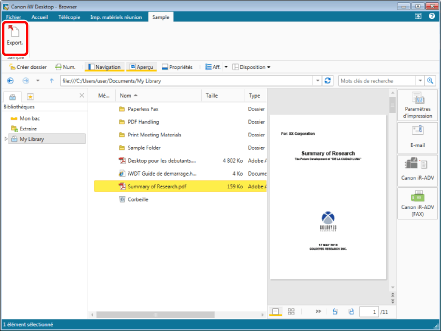
L'écran [Rechercher un dossier] s'affiche.
|
REMARQUE
|
|
Si les commandes ne sont pas visibles dans le ruban du Desktop Browser, consultez les sections suivantes pour les afficher.
Cette opération peut également être effectuée à l'aide des boutons d'outils. Si les boutons d'outils ne sont pas affichés dans la barre d'outils de Desktop Browser, consultez la section suivante pour les afficher.
|
3.
Sélectionnez un Dossier Windows comme destination, puis cliquez sur [OK].
Le document ou dossier sélectionné est exporté vers le Dossier Windows.
Exportation par glisser-déposer
1.
Sélectionner un document ou un dossier dans la Fenêtre de navigation de la liste des fichiers, puis le faire glisser vers Dossier Windows.
Si un message de confirmation s'affiche, cliquez sur [Oui].
Le document ou dossier sélectionné est exporté vers le Dossier Windows.
|
REMARQUE
|
|
Quand vous faites glisser un document à exporter et le déposez sur une icône de raccourci ou dans le fichier exécutable du programme de l'application associée, l'application démarre et le document s'ouvre.
Si vous faites glisser et déposez un dossier, les documents et les données contenus dans le dossier, mais qui ne s'affichent pas dans Desktop Browser, sont également exportés.
|
Exportation par copier-coller
1.
Copier un dossier ou un document dans la Fenêtre de navigation de la liste des fichiers, puis le coller dans le Dossier Windows.
Le document ou dossier sélectionné est exporté vers le Dossier Windows.
|
REMARQUE
|
|
Si vous copiez et collez un dossier, les documents et les données contenus dans le dossier, mais qui ne s'affichent pas dans Desktop Browser, sont également exportés.
|